Dileu Tudalen yn Word: Dileu Tudalennau Gwag neu Ddiangen
Gall dileu tudalennau diangen yn Microsoft Word fod yn hanfodol ar gyfer cynnal proffesiynoldeb eich dogfennau, yn enwedig wrth baratoi adroddiadau swyddogol, llawysgrifau, neu gyflwyniadau. Mae tudalennau gwag neu ddiangen yn aml yn ymddangos oherwydd gweithredoedd fformatio amrywiol neu ddileu testun. Bydd y canllaw hwn yn archwilio sawl dull effeithlon i'ch helpu i gael gwared ar y tudalennau hyn, gan sicrhau bod eich dogfen yn edrych yn raenus ac yn darllen yn ddi-dor.

Tynnwch dudalen wag
Gall tudalennau gwag amharu ar lif gweledol a chywirdeb eich dogfen. P'un a ydynt yn ymddangos ar ddiwedd neu yng nghanol eich dogfen, mae cael gwared arnynt yn effeithlon yn allweddol i gynnal glendid a phroffesiynoldeb eich dogfen.
Tynnwch dudalen wag ar ddiwedd y ddogfen
Yn aml, mae tudalennau gwag ar ddiwedd dogfennau yn deillio o baragraffau ychwanegol. Dyma sut i gael gwared arnynt yn lân.
- Llywiwch i ddiwedd eich dogfen.
Tip: Gallwch chi ddefnyddio'r Ctrl + diwedd llwybr byr i fynd yn gyflym i'r dudalen olaf.
- Trowch farcwyr paragraff ymlaen trwy glicio ar y ¶ botwm ar y Hafan tab i ddatgelu symbolau fformatio cudd. Os yw'r dudalen wag yn cynnwys paragraffau gwag lluosog, dewiswch yr holl baragraffau hyn.

- Gwasgwch y Dileu allweddol i ddileu'r holl farcwyr paragraff ychwanegol, a ddylai ddileu'r dudalen wag hefyd.
Canlyniad
Mae'r dudalen wag ar ddiwedd y ddogfen wedi'i thynnu fel y dangosir yn y sgrinlun isod.
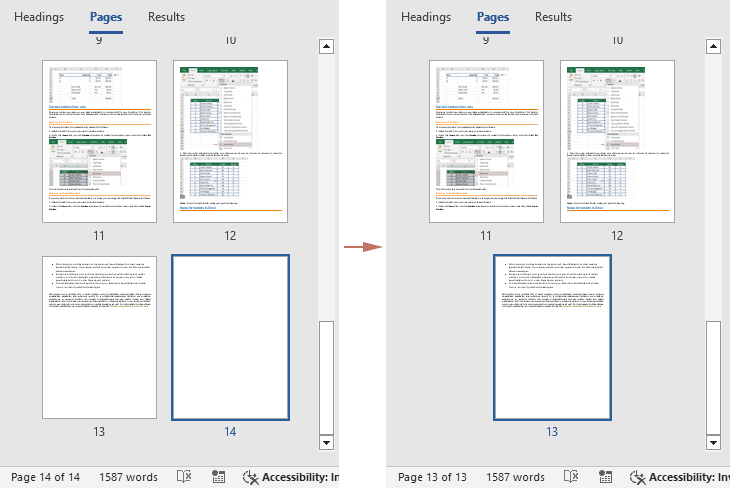
Tynnwch dudalen wag yng nghanol y ddogfen
Gall tudalennau gwag yng nghanol dogfen amharu ar lif a darllenadwyedd. Dilynwch y camau hyn i gael gwared arnynt.
- Gallwch chi alluogi'r Llywio cwarel ar gyfer llywio'n gyflym i'r dudalen wag.
Mae dau ddull i agor y Llywio cwarel:
- Cliciwch ar y dangosydd rhif tudalen ar gornel chwith isaf y ddogfen.

- Ewch i'r Gweld tab, gwiriwch y Panelau Navigation blwch ticio yn y Dangos grŵp.

- Cliciwch ar y dangosydd rhif tudalen ar gornel chwith isaf y ddogfen.
- Mae adroddiadau Llywio bydd cwarel yn ymddangos ar ochr chwith y ddogfen. Cliciwch ar y tudalennau tab o fewn y cwarel Navigation i weld rhestr o'r holl dudalennau. Yna gallwch glicio i ddewis a llywio i'r dudalen wag yr hoffech ei thynnu.

- Ar ôl llywio i'r dudalen wag rydych chi am ei thynnu, pwyswch Ctrl + G i agor y Dod o hyd ac yn ei le blwch deialog, a newid i'r Ewch i tab. Yna mae angen i chi ffurfweddu fel a ganlyn:
- Sicrhau bod tudalen yn cael ei ddewis yn y Ewch i beth rhestr.
- Rhowch \tudalen yn y Rhowch rif y dudalen blwch testun.
- Cliciwch ar y Ewch i botwm i ddewis pob paragraff gwag ar y dudalen wag sy'n weithredol ar hyn o bryd.
- Caewch hwn Dod o hyd ac yn ei le blwch deialog.

- Pan fydd yn dychwelyd i'r ddogfen, gwasgwch y botwm yn uniongyrchol Backspace allwedd i gael gwared ar y dudalen wag.

Delio â thudalen wag ystyfnig
Mae rhai tudalennau gwag yn heriol i'w dileu oherwydd fformatio cudd neu osodiadau cynllun. Fel y dangosir isod, ar gyfer y dudalen wag ar ddiwedd y ddogfen, gall ceisio dileu'r paragraffau gwag ar y dudalen wag hon fod yn ofer; ni waeth faint o weithiau y byddwch chi'n taro'r botwm Dileu hwnnw, ni fydd y dudalen wag yn diflannu.
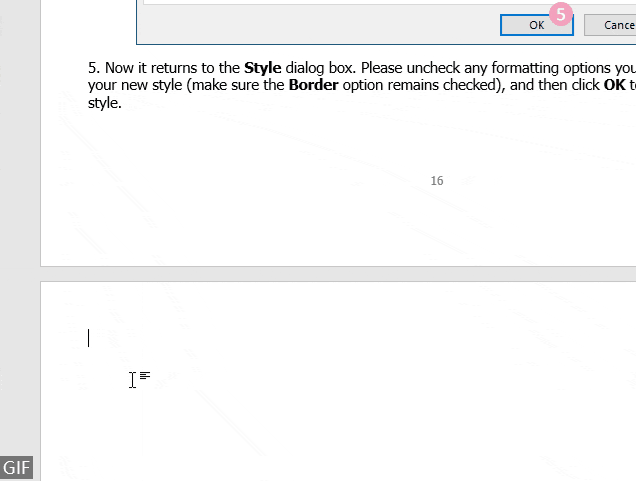
I ddatrys y broblem hon, gwnewch fel a ganlyn:
- Trowch farcwyr paragraff ymlaen trwy glicio ar y ¶ botwm ar y Hafan tab. Bydd hyn yn datgelu symbolau fformatio cudd.

- Ar ddiwedd y dudalen o flaen yr un wag, efallai y sylwch a Egwyl Adran symbol. Mae'r toriad adran hwn yn atal tynnu'r dudalen wag trwy ddileu paragraffau gwag yn unig. I ddatrys hyn, pwyswch Ctrl + H allweddi i agor y Dod o hyd ac yn ei le dialog bo, ac yna mae angen i chi ddileu'r Toriad Adran fel a ganlyn.
- O dan y Disodli tab, nodwch ^b i mewn i'r Dewch o hyd i beth blwch testun.
- Cadwch y Amnewid gyda blwch testun yn wag.
- Cliciwch ar y Dewch o Hyd i Nesaf botwm nes bod y toriad adran cyfatebol yn cael ei ddewis.
- Cliciwch ar y Disodli botwm i gael gwared ar y toriad adran a ddewiswyd. Ac yna cau hyn Dod o hyd ac yn ei le blwch deialog.

Canlyniad
Bydd dileu'r toriad adran hefyd yn dileu'r dudalen wag yn syth ar ei ôl.
Dileu Toriadau Adran yn Hawdd!
Cael trafferth gyda thoriadau adran diangen yn eich dogfen Word? Kutools am Word's Dileu Toriadau Adran nodwedd yma i helpu! Dileu pob toriad adran o'ch dewis neu ddogfen gyfan yn ddiymdrech gyda dim ond dau glic, gan wneud fformatio'ch dogfen yn lanach ac yn fwy cyson.
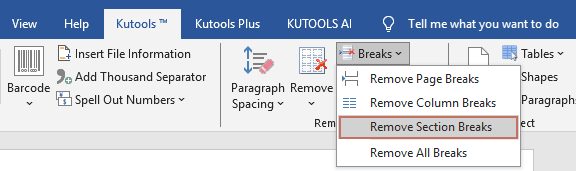
Arbed amser a sicrhau proses olygu llyfnach trwy ddileu'r drafferth o ddileu â llaw. Rhowch gynnig arni nawr a phrofwch rwyddineb Kutools ar gyfer Word!
Tynnwch dudalen ychwanegol sy'n cynnwys testun
Weithiau, efallai y bydd angen i chi dynnu tudalennau sy'n cynnwys testun diangen i symleiddio'ch dogfen. Ar gyfer dogfennau byr, mae'n hawdd adnabod a dileu tudalen nad oes ei heisiau â llaw trwy ddewis yr holl destun ar y dudalen honno a phwyso Backspace. Fodd bynnag, ar gyfer dogfennau hirach, megis pan fydd angen tynnu tudalen benodol fel y 15ydd o ddogfen faith, argymhellir dull mwy effeithlon.
- Yn y ddogfen yr ydych am dynnu tudalen ychwanegol benodol ohoni, pwyswch y botwm Ctrl + G allweddi i agor y Dod o hyd ac yn ei le blwch deialog.
- Yn y Dod o hyd ac yn ei le blwch deialog, mae angen i chi:
- Sicrhau bod tudalen yn cael ei ddewis yn y Ewch i beth rhestr.
- Rhowch rif tudalen penodol yn y Rhowch rif y dudalen blwch testun. Yma rwy'n nodi rhif 15.
- Cliciwch ar y Ewch i botwm i neidio i'r dudalen benodedig (bydd y cyrchwr yn cael ei symud i ddechrau'r dudalen honno).
- Caewch hwn Dod o hyd ac yn ei le blwch deialog.

- Cliciwch a llusgwch i ddewis yr holl destun ar y dudalen honno.

- Ac yna pwyswch y Backspace or Dileu allwedd i ddileu'r dudalen honno ar unwaith.
Dewis Tudalen Gyfredol Un Cliciwch!
Symleiddiwch eich golygu gyda Kutools am Word. Defnyddiwch y Dewiswch Tudalen Gyfredol nodwedd i amlygu'r holl gynnwys ar eich tudalen weithredol ar unwaith. Perffaith ar gyfer golygiadau cyflym, dileu a fformatio addasiadau.
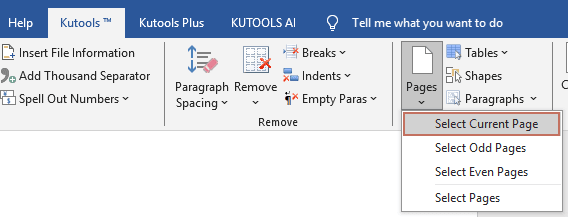
Mae rheoli tudalennau gwag a diangen yn Word yn effeithlon yn hanfodol ar gyfer creu dogfennau proffesiynol. Trwy ddilyn y camau a amlinellir yn y canllaw hwn, gallwch fynd i'r afael â materion cyffredin sy'n gysylltiedig â dileu tudalennau, o dudalennau gwag ystyfnig i dudalennau testun diangen. Cofiwch, gall gwirio cynllun a fformat eich dogfen yn rheolaidd atal y problemau hyn rhag digwydd, gan sicrhau bod eich dogfen derfynol yn lân ac wedi'i fformatio'n gywir. I'r rhai sy'n awyddus i ymchwilio'n ddyfnach i alluoedd Word, mae ein gwefan yn cynnwys cyfoeth o sesiynau tiwtorial. Darganfyddwch fwy o awgrymiadau a thriciau Word yma.
Erthyglau Perthnasol
Ychwanegu tudalen wag newydd yn nogfen Word
Bydd y canllaw hwn yn cyflwyno rhai dulliau symlach a mwy effeithlon o fewnosod tudalennau neu fylchau gwag yn eich dogfen, gan wneud golygu yn syml ac yn hyblyg.
Rhannwch dudalen i 4 chwarter yn nogfen Word
mae'r erthygl hon yn darparu datrysiad ymarferol i rannu tudalen yn bedwar chwarter i osod testun yn strategol yn eich dogfen.
Cadw tudalennau/ystodau dethol fel dogfen newydd yn Word
Mewn dogfen Word sy'n cynnwys dwsinau o dudalennau, efallai mai dim ond rhan o'r cynnwys neu dudalennau dethol y byddwch am gadw fel dogfen newydd. Bydd yr erthygl hon yn cyflwyno ffyrdd o ddatrys y broblem hon.
Offer Cynhyrchiant Swyddfa Gorau
Kutools am Word - Dyrchafu Eich Profiad Word gyda Dros 100 Nodweddion Rhyfeddol!
🤖 Cynorthwy-ydd Kutools AI: Trawsnewidiwch eich ysgrifennu gydag AI - Cynhyrchu Cynnwys / Ailysgrifennu Testun / Crynhoi Dogfennau / Ymholwch am Wybodaeth yn seiliedig ar Ddogfen, i gyd o fewn Word
📘 Meistrolaeth Dogfen: Tudalennau Hollti / Uno Dogfennau / Dewis Allforio mewn Fformatau Amrywiol (PDF/TXT/DOC/HTML...) / Trosi swp i PDF / Allforio Tudalennau fel Delweddau / Argraffu Ffeiliau Lluosog ar unwaith...
✏ Golygu Cynnwys: Swp Dod o Hyd i ac Amnewid ar draws Ffeiliau Lluosog / Newid Maint Pob Llun / Trawsosod Rhesi Bwrdd a Cholofnau / Trosi Tabl i Testun...
🧹 Ymdrech Glân: swap i ffwrdd Mannau Ychwanegol / Toriadau Adran / Pob Pennawd / Blychau Testun / hypergysylltiadau / Am fwy o offer tynnu, ewch i'n Dileu Grŵp...
➕ Mewnosodiadau Creadigol: mewnosod Mil o Wahanwyr / Blychau Gwirio / Botymau Radio / Cod QR / Cod Bar / Tabl Llinell Lletraws / Pennawd Hafaliad / Capsiwn Delwedd / Pennawd Tabl / Lluniau Lluosog / Darganfod mwy yn y Mewnosod Grŵp...
🔍 Detholiadau Manwl: pinbwynt tudalennau penodol / tablau / siapiau / paragraffau pennawd / Gwella llywio gyda mwy Dewiswch nodweddion...
⭐ Gwelliannau Seren: Llywiwch yn gyflym i unrhyw leoliad / auto-mewnosod testun ailadroddus / toglo'n ddi-dor rhwng ffenestri dogfennau / 11 Offer Trosi...
